移動端自動化測試Appium環境搭建(part1)
Appium移動端自動化測試相信大家都不陌生,appium的鐵哥們是selenium,不管是selenium還是appium,都是呼叫webdriver來做自動化測試。今天關於appium的介紹我們不用多說,大家可以自行百度去了解,我們今天只在這裡去介紹appium環境的搭建。因為網上關於Appium的自動化測試的環境搭建也有很多,但是很多都是坑爹篇。所以小編寫入本篇文章的目的也是想幫助那些想做移動端自動化測試的童鞋能入門移動端自動化測試。好了,我們廢話不多說,可以開始幹了!
搭建appium自動化測試,在我看來,無非最繁瑣的就是一些工具以及環境變數的安裝,我們先來看一下搭建appium會使用那些工具吧。
我整理了一下,搭建的步驟和說明,大家可以看一下:
1.安裝 nodejs 需要驗證
該工具的安裝地址,大家可以自行百度一下,這裡我提供地址給大家:https://nodejs.org/en/ 注意下載時,要注意作業系統的版本,我的系統是64位的,所以安裝64位的就可以了,如圖所示:
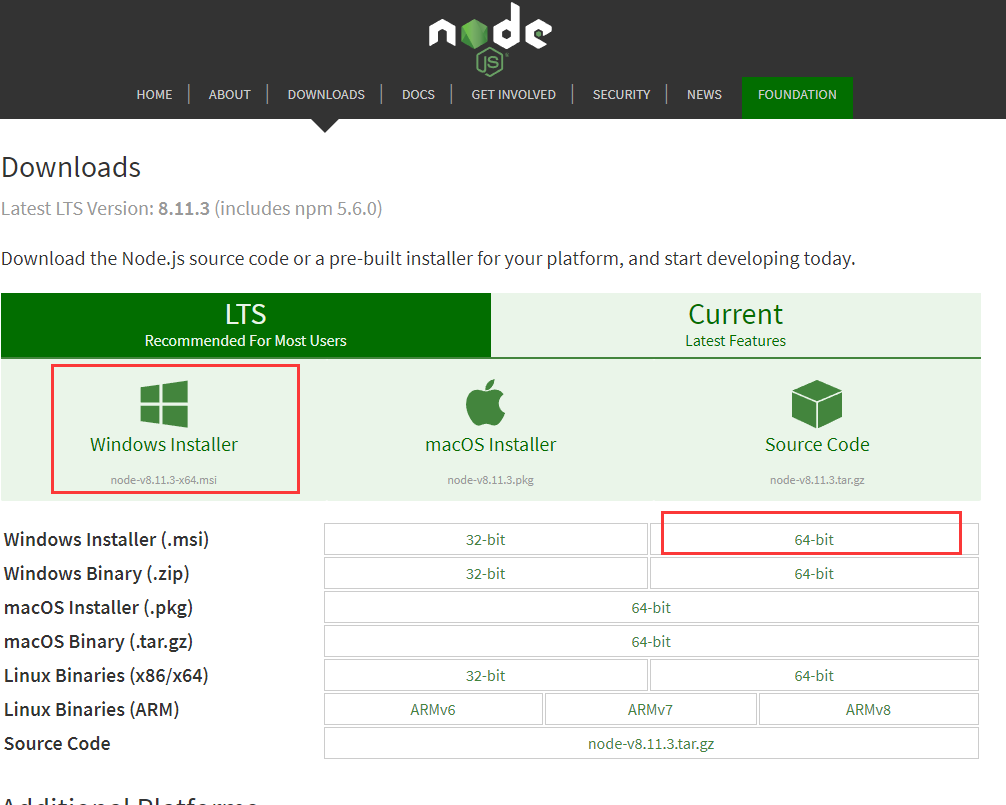
然後點選安裝Noje.js安裝包,如下圖,一步一步的next就可以了:

預設安裝到c盤就可以了:
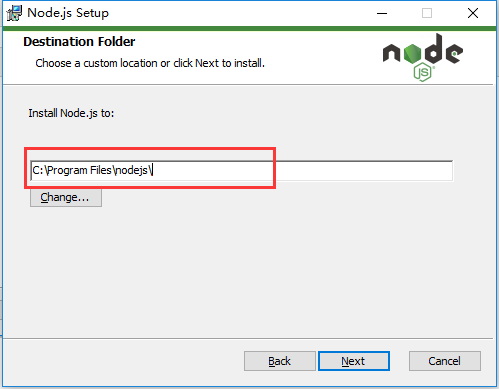
我們需要將node.js的安裝路徑追加到系統的環境變數中,如下圖所示:
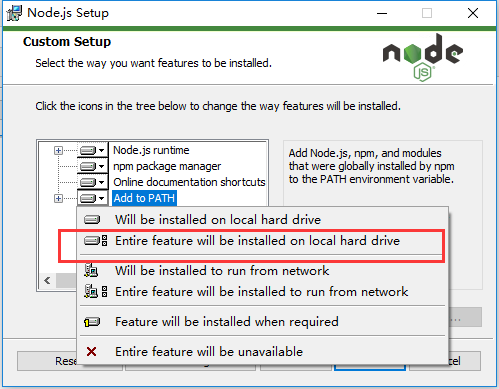
最後一步,點選 Install 安裝就好了,如下圖所示:

安裝過程進步圖效果圖:
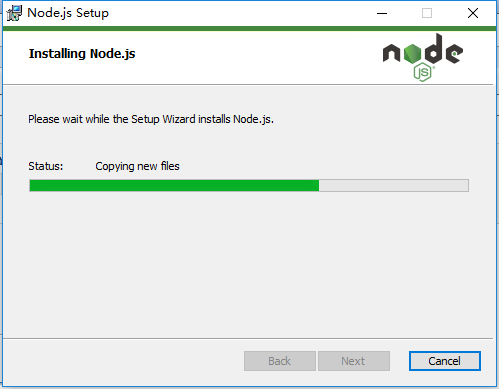
ok,安裝完成後,我們需要進入到命令列去驗證一下我們安裝的node.js是否成功?cmd下面輸入 node -v 驗證如圖所示:
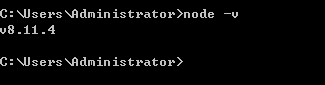
ok,我們的node.js就安裝成功了!我們繼續來搭建第二個環節。
2.安裝( .NET Framework 非必選 看計算機條件)
.net framework並非為必須安裝的軟體,看計算機的安裝條件,有些可能不需要安裝。自行在安裝程式裡面看看
已經安裝過,就不需要再次安裝了,只需繼續安裝下面的工具。
3.安裝 appium 工具 (02.AppiumForWindows_1.4.16.1.zip)
appium工具的安裝有2種一種是線上安裝,一種是離線安裝。我們使用離線安裝的方式進行,因為這種方法對網路的依賴不大,可以比較正常的安裝。下載地址:
我使用的appium版本是:appiumforwidows_1.4.16.1 雖然網上有最新版本已經發布,但是為了保險起見,我還是喜歡老版本的appium.
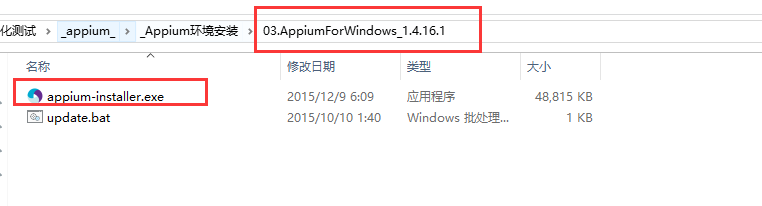
雙擊appium.exe檔案,進行安裝,如下圖所示:
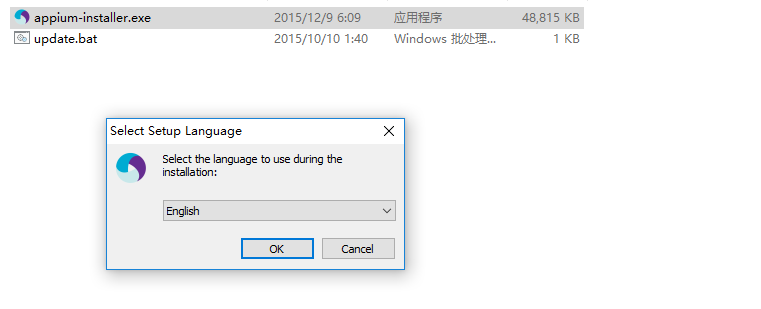
點選ok,進行系統安裝,中間的環節很簡單,我就不給大家演示了。。。。預設安裝到C盤位置,如下圖所示:

安裝完成後,出現如下介面:
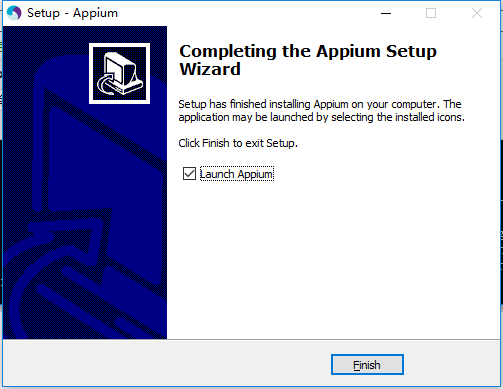
點選Finish按鈕,出現下面的介面:
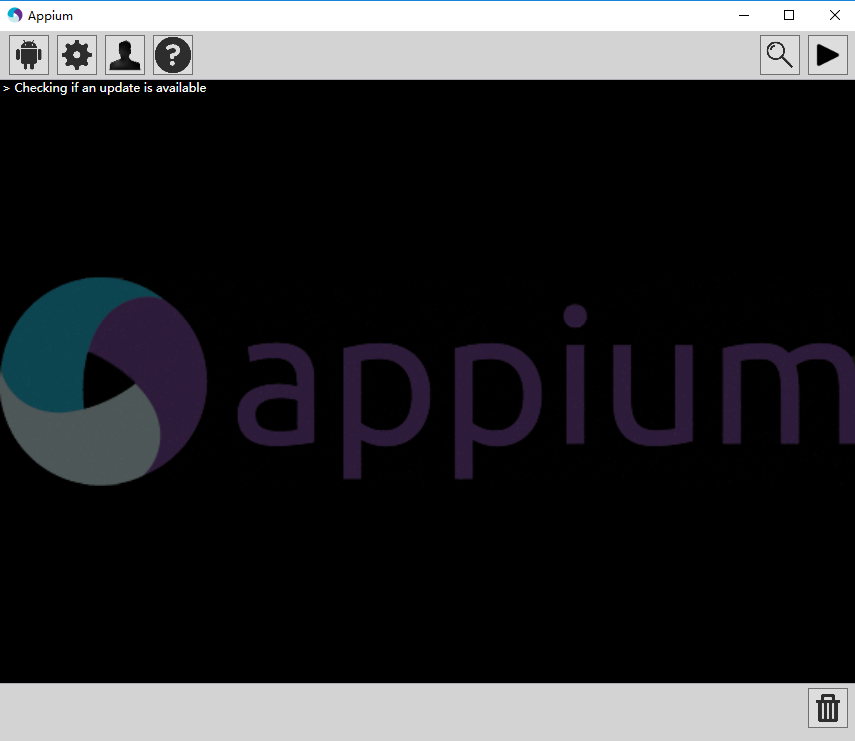
4.安裝安卓開發環境 安裝 jdk (配置環境變數) 需要驗證
這裡小編就不為大家介紹了,就是安裝java環境
5.安裝android adt & SDK (配置環境變數) 需要驗證
安裝android sdk環境,這裡面大家可以用adt環境或者sdk環境都是可以的,小編這裡用的是sdk環境,下載地址給大家,注意區分作業系統版本:http://pan.baidu.com/s/1pJ6Yqs7
下載完android驅動安裝包以後,需要將安裝包進行升級,大家使用我給的就不需要了,因為我的現成的,已經給大家下載好了所有的外掛,直接可以使用就好了。
將android sdk解壓
我們需要配置android sdk的環境變數
第一步:新建ANDROID_HOME環境變數:D:\android\android-sdk-windows
第二步:path路徑中插入:;%ANDROID_HOME%\platform-tools;%ANDROID_HOME%\tools;
將appium的環境變數配置到系統環境變數中:C:\Program Files (x86)\Appium\node_modules\.bin
命令列輸入:appium-doctor 如圖所示:

6.安裝appium client pip install Appium-Python-Client(這個是安裝python支援的,寫java程式碼同學安裝到第五步就夠了)
進入到命令列,我們安裝appium-python-client,安裝命令是: pip install Appium-Python-Client (前提是安裝python環境,我安裝的是Python2,當然python3也是可以的)安裝完成
最後命令列再次輸入: appium-doctor 驗證就可以了
到此為止,我們appium環境就安裝成功了
